win10怎么切换桌面如何随心所欲切换虚拟桌面
摘要:win10怎么切换桌面?下面带来了win10虚拟桌面切换教程,Windows10系统能够随意切换桌面,那么该切换桌面如何操作呢?你想知道吗?...
win10怎么切换桌面?下面带来了win10虚拟桌面切换教程,Windows10系统能够随意切换桌面,那么该切换桌面如何操作呢?你想知道吗?请继续往下看吧。
第一步、先进入Win10系统的桌面,然后在桌面的任务栏中点击“Task View”图标。

第二步、之后我们会看到添加桌面的按钮,点击添加桌面。
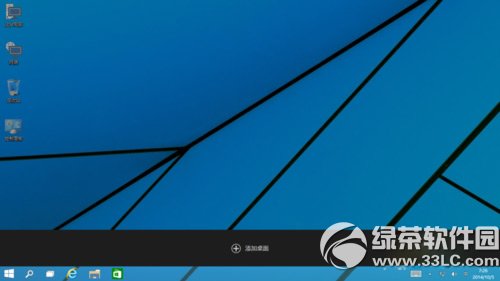
第三步、之后在预览窗口看到已经有两个桌面在显示了,然后我们可以在其中的一个桌面打开一个应用程序,同时在另一个桌面上打开另一个应用程序窗口。
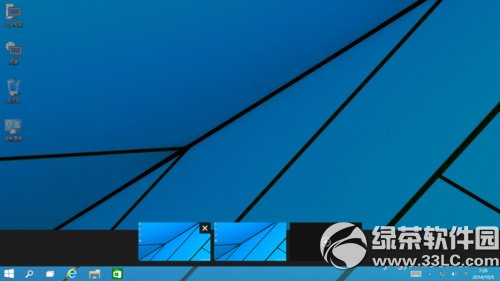
第四步、当我们用鼠标指向预览的虚拟桌面时,会显示当前桌面的缩略图,很方便我们的使用。
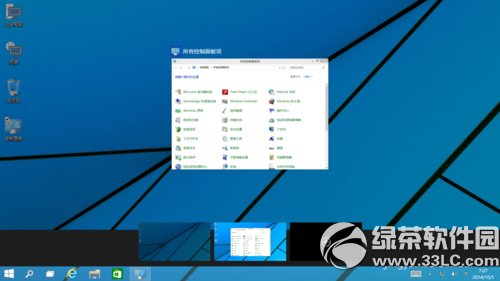
最后,如果你想删除当前创建的虚拟桌面,直接点击关闭按钮就可以方便的关闭当前的虚拟桌面了,大家赶快前去体验吧。
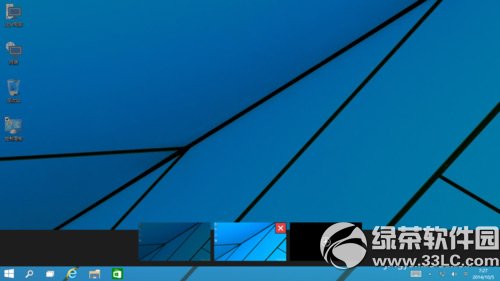
以上就是win10怎么切换桌面的全部内容,快去试试吧。
【win10怎么切换桌面如何随心所欲切换虚拟桌面】相关文章:
★ win10预览版14361升级14367后怎么恢复开机启动项?
★ win10系统的控制面板在哪里怎么打开? win10系统控制面板位置介绍及打开控制面板方法
★ win7怎么在桌面上添加便签?win7桌面添加便签的方法
★ Win10桌面壁纸怎么设置?Win10更换桌面壁纸的方法
★ Win10系统的电脑怎么确定是否适用Hyper-V虚拟机?
★ Win10预览版14965怎么快速定位并大对开注册表某一项?
★ win10如何取消隐藏文件?win10取消隐藏文件夹的方法
